
Una de las opciones que tenemos disponibles hoy en día para conectar un PC, Mac, tablet o cualquier equipo a internet de forma sencilla es directamente compartiendo internet desde nuestro dispositivo móvil. Esto hace unos años era más complicado e incluso algunas operadoras de telefonía cobraban por ello, pero en la actualidad es muy sencillo y ya son pocas las operadoras que ponen trabas a la hora de hacerlo. Hoy veremos varias opciones para compartir internet desde nuestro smartphone a cualquier dispositivo.
Lo primero de todo es tener la versión correcta apara poder compartir internet sin limitaciones y es que por ejemplo en el caso de los dispositivos Android es necesario tener Android 9 o posterior para poder utilizar este servicio. En el caso de iOS la limitación únicamente la pone la operadora de telefonía así que lo mejor es que consultes directamente si no estás seguro que puedas. Dicho esto vamos a ver los pasos para compartir una conexión que también se llama en Android «conexión compartida», «uso de un punto de acceso» y en iOS «punto de acceso personal».

Compartir una conexión móvil mediante Wi-Fi en Android
La mayoría de los teléfonos Android pueden compartir datos móviles a través de Wi?Fi, Bluetooth o USB y para ello únicamente tenemos que tener la versión de Android actualizada además de no estar limitados por nuestra operadora. Empezamos con la opción de compartir conexión desde un punto de acceso Wi-Fi.
Para ello tenemos que abrir la app de ajustes en el smartphone y pulsar en:
- Redes e Internet > Zona Wi-Fi/Compartir conexión > Punto de acceso Wi?Fi
- Pulsamos sobre la opción Punto de acceso Wi-Fi y ahí podemos modificar ajustes como nombre o la contraseña. Si es necesario, toca primero Configurar punto de acceso Wi-Fi.
- En este punto podemos añadir una contraseña en la opción «Seguridad» si no quieres contraseña puedes pulsar en «Ninguna»
Ahora ya puedes abrir el otro dispositivo al que vamos a abastecer de internet mediante el smartphone y simplemente tenemos que buscar el punto de acceso de nuestro smartphone. Si tenemos contraseña la añadimos y si no simplemente pulsamos en Conectar. Puedes compartir los datos móviles de tu teléfono con un máximo de 10 dispositivos mediante un punto de acceso Wi?Fi.
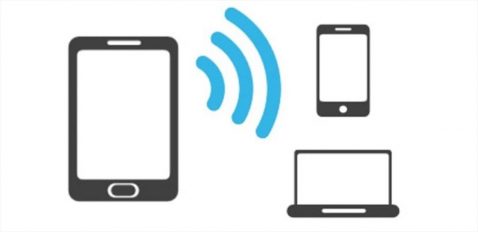
Compartir conexión a través de un cable USB
Lógicamente también podemos compartir internet con nuestro dispositivo Android con un cable USB, por lo que esta opción también puede ser interesante para no perder nada de velocidad pero tiene su parte negativa y es que los Mac no pueden compartir conexión con Android a través de un cable USB. Aclarado esto vamos con los pasos para compartir internet desde nuestro dispositivo.
- Lo primero es conectar el smartphone al cable USB. Aparecerá la notificación «Conectado como» en la parte superior de la pantalla
- Abrimos la aplicación Ajustes de tu teléfono y pulsamos en Redes e Internet > Zona Wi-Fi/Compartir conexión
- Activamos la opción Compartir conexión por USB
Y ya podemos disfrutar de la conexión a la red mediante el cable. Recordar que los Mac no son compatibles con esta opción por lo que en estos casos lo mejor es centrarse directamente en la conexión mediante Wi-Fi que personalmente sigo pensando que es la mejor en la mayoría de los casos ya que son conexiones puntuales y necesitamos establecer conexión rápidamente y de forma simple.

Compartir conexión a través de Bluetooth
En este caso tenemos que vincular el smartphone con el otro dispositivo configurando el receptor para ello. Esta opción no está disponible en todos los dispositivos por lo que siempre aconsejamos utilizar la versión Wi-Fi para conectar los dispositivos pero si tu dispositivo permite conexión mediante Bluetooth puedes seguir los pasos siguientes.
- Una vez configurado el dispositivo receptor para establecer conexión por Bluetooth, seguimos con los pasos
- Abrimos la aplicación Ajustes del teléfono y seguimos
- Tocamos en la opción Redes e Internet > Zona Wi-Fi/Compartir conexión
- Ahora pulsamos en Compartir conexión por Bluetooth
Y listo, de esta forma la conexión se compartirá mediante Bluetooth.

Compartir la conexión móvil mediante el iPhone
En dispositivos iOS esta opción es también muy sencilla de llevar a cabo y evidentemente también tenemos disponible la opción de compartir internet. Podemos elegir también entre la opción de Wi-Fi, Bluetooth y USB, por lo que vamos con cada una de las opciones. Aclarar que desde un iPad con celular también es posible compartir internet.
Empezamos con la opción Wi-Fi para compartir la conexión y esto se hace de forma simple. Entramos en Ajustes > Punto de acceso personal > Permitir a otros conectarse y lo activamos. Aquí podemos añadir una contraseña Wi-Fi o no, justo debajo, una vez realizado abre el dispositivo a conectar y pulsa en la red de tu iPhone o iPad. Añade contraseña si es el caso y a navegar.
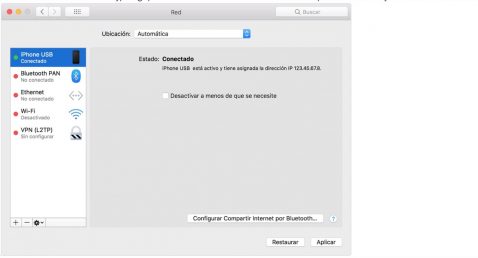
Conectar la PC con Windows a Compartir Internet con USB
Cuando nuestro equipo no tiene opción de conectarse mediante Wi-Fi podemos utilizar el cable USB del iPhone o iPad. Para ello tenemos que tener iTunes y asegurarnos que el PC reconozca nuestro iPhone o iPad.
- Instala la versión más reciente de iTunes en tu equipo
- Con un cable USB, conecta la computadora al iPhone o iPad que proporciona Compartir Internet. Si se te solicita, confía en el dispositivo.
- Asegúrate de que puedas encontrar y ver el iPhone o iPad en iTunes. Si la PC con Windows no reconoce el dispositivo, prueba con otro cable USB
- Sigue los pasos que proporciona Microsoft para comprobar la conexión a Internet en Windows 10 o Windows 7
Compartir Internet admite conexiones por Bluetooth con Mac, PC y otros dispositivos de terceros pero como digo en la versión de compartir internet desde nuestro dispositivo Android lo mejor es usar Wi-Fi, ya que es mucho más sencillo el proceso.

Cuidado con el consumo de batería
El consumo de batería con esta opción de compartir internet es realmente un dato a tener en cuenta tanto en dispositivos Android como en iOS. Así que podemos enchufar el dispositivo a la corriente mientras dure la conexión compartida para evitar que este consuma demasiada batería y tenemos que desactivar la conexión compartida una vez terminemos para evitar más consumo del normal. Si nuestro smartphone puede desactivar el punto de acceso automáticamente cuando no haya dispositivos conectados, activa esta opción para evitar consumo innecesario.